
精品为您呈现,快乐和您分享!
收藏本站
应用简介
TunesKitVideoCutter 是一个视频文件分割器。该软件可以将视频和音频分割成多个文件。有多种保存格式可供选择。软件界面简单,易于使用。可以添加字幕和水印。
TunesKit Video Cutter 是一款视频文件分割器。该软件可以将视频和音频分割成多个文件。有多种保存格式可供选择。软件界面整体简洁,易于使用。可以添加字幕和水印。
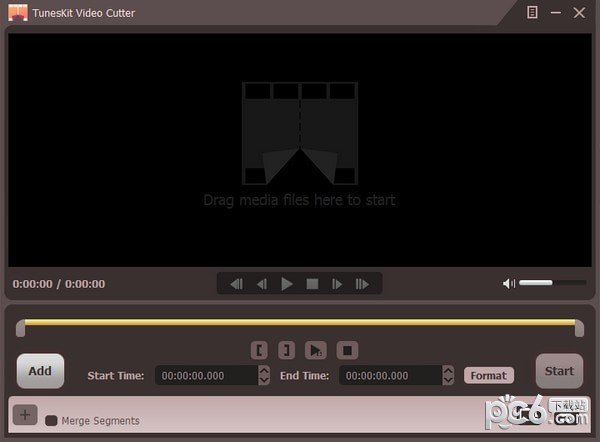
特征

最好的视频分割和合并工具
TunesKit Video Cutter 是一个全面的视频剪切解决方案,用于修剪视频和音频,包括MP4、MPEG、AVI、FLV、MP3、WMA、M4R 等,并将视频/音频剪辑转换为其他流行格式。除了作为一个易于使用的视频剪切器之外,它还可以用作智能视频合并器,可以将从同一源剪切的多个剪辑合并到一个全新的文件中,并100%保留原始质量。
无损且准确地裁剪视频和音频
想要从特定视频中删除不需要的片段而不导致原始文件的质量损失?没问题!适用于Windows 的TunesKit Video Cutter 可能是您的最佳选择,因为它可以将任何视频和音频分割成小文件,而不会损失任何质量。此外,还嵌入了精确的媒体剪切技术,通过将时间间隔设置为毫秒来尽可能精确地剪切任何视频/音频。
编辑具有不同效果的分割视频
使用内置的视频编辑器,您可以在剪辑前对视频进行编辑和自定义,具有灵活的效果,包括裁剪、修剪、添加字幕和水印、调整对比度等,使视频更加个性化。
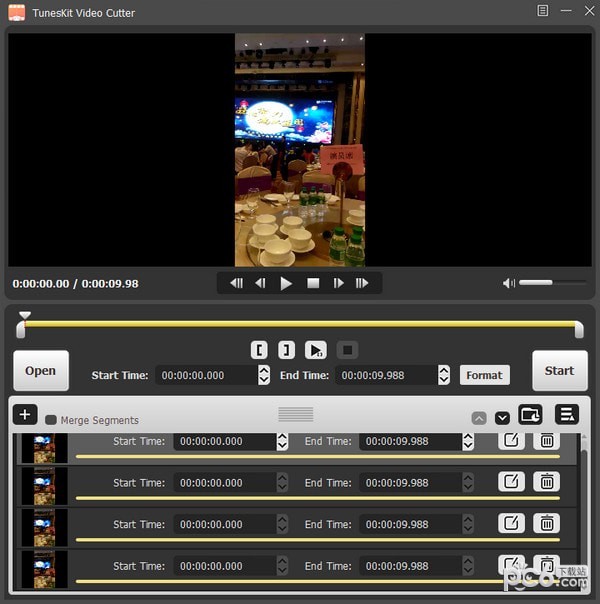
将媒体剪辑转换为流行格式
在将视频和音频文件剪切成小块的同时,TunesKit Video Cutter for Windows 还提供了将分割的媒体剪辑转换为大量常用格式的选项,例如MP4、AVI、MPG、MPEG、3GP、MKV、WMV、ASF 、VRO、MP3、AAC、AC3、OGG、APE 等l 从任何视频中提取音轨。
将不同的视频剪辑合并到新文件中
作为一款综合性视频管理器,TunesKit Video Cutter 不仅可以剪切视频/音频,还可以作为智能视频合并器,只需单击几次即可将同一源视频的多个视频和音频剪辑合并到一个新文件中。只需选择不同的剪辑并将它们合并即可。
为任何设备裁剪并保存视频/音频
您不必担心视频剪辑和移动设备之间的播放兼容性,因为Windows 版TunesKit Video Cutter 为所有流行的便携式设备和媒体播放器(包括Apple、Samsung、游戏机、智能电视等)提供完整的预安装。配置文件。您可以按预期裁剪视频/音频并将其直接保存到任何目标设备中。
通过实时预览,工作速度提高60 倍
与其他TunesKit 产品一样,这款智能视频剪切软件还配备了先进的加速器,使视频剪切器的工作速度提高了60 倍,比市场上任何竞争程序都要快得多。此外,为了使裁剪更加直观,它嵌入了即时媒体播放器,以便您可以随时对裁剪进行任何更改。
指示
步骤1 将视频/音频文件导入TunesKit Video Cutter
启动TunesKit Video Cutter 后,您应该单击“打开”按钮或拖动媒体文件以将视频/音频添加到切割器。它仅支持一次添加一个视频或音频文件。
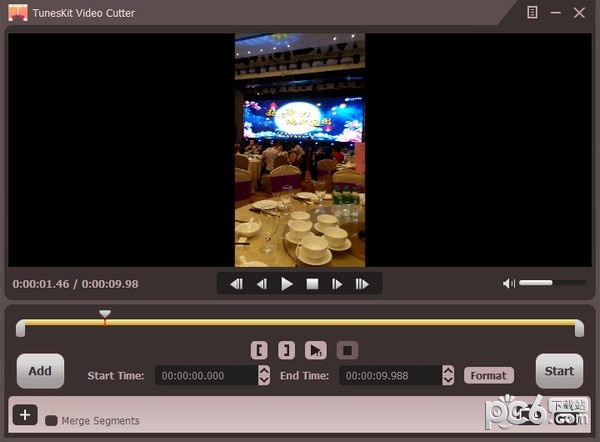
步骤2 选择要修剪的线段
导入后,视频/音频文件将在预览窗口中自动开始播放。然后,您有两个选项来设置要从源媒体中分割的片段的持续时间。通过控制滑块可以更轻松地选择片段。另一种更精确的方法是手动设置开始和结束时间,精确到毫秒。
步骤3 裁剪前对媒体进行编辑和增强
借助TunesKit Video Cutter for Windows 的内置视频编辑器,您可以在开始剪切媒体之前使用多种效果自定义视频或音频剪辑。要编辑视频,只需单击每个部分中显示的“编辑”图标即可。在那里,您可以根据需要通过修剪、更改宽高比、调整亮度、添加水印、字幕和其他效果来个性化您的视频。
TunesKit 视频剪辑器
步骤4 合并视频/音频片段(可选)
它还使您可以选择从同一源文件中剪切多个片段。只需单击“+”按钮,它就会为您创建一个新镜头。如果您希望将从同一源文件中剪切的不同媒体片段合并到一个源文件中,只需选中“合并片段”选项即可。
步骤5 设置输出格式
单击“格式”按钮,您将进入可以选择输出格式和设备的窗口。目前TunesKit Video Cutter 为您提供了数百种输出格式和移动设备。如果您愿意,您还可以自定义媒体参数,例如编解码器、大小、比特率等。
注意:为了在剪切时保持原始视频的无损质量,建议您选择高速模式。
步骤6 剪切视频/音频文件
最后,单击“开始”按钮,TunesKit Video Cutter 将开始以高达60 倍的速度将视频/音频切割成小片段。等待分割过程完成。然后通过单击历史文件夹图标获取所需的剪辑。
热门攻略
热门资讯